电脑进入安全模式,详细教您win7怎么进入
- 分类:win7 发布时间: 2017年11月17日 18:00:31
很多小伙伴都想了解关于安全模式的内容,为了更好的帮助大家了解安全模式,今天小编将分享一个关于系统进入安全模式的方法给大家,希望能帮助到大家。
安全模式进入系统怎么操作呢?出现电脑无法开机的情况该怎么办,电脑中毒、误删重要文件、系统故障都是很容易出现无法开机的,只要我们做到以下几个步骤,就可以进入安全模式。
电脑进入安全模式
电脑进入安全模式方法一:
设置系统进入
第一步:使用window键+R组合键打开运行框,输入“msconfig”回车进入系统配置
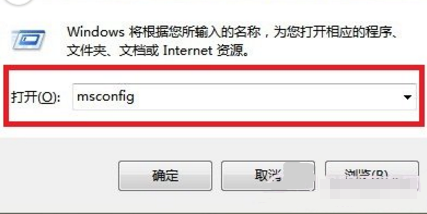
安全模式进入电脑图解-1
第二步:找到并点击"引导"选项,然后在下方勾选“安全引导”的选项,然后“确定”保存
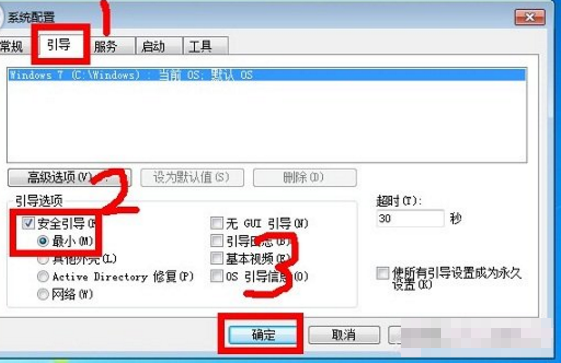
安全模式电脑图解-2
电脑进入安全模式方法二:
开机按Ctrl键
开机的时候按住Ctrl键,点击【安全模式】
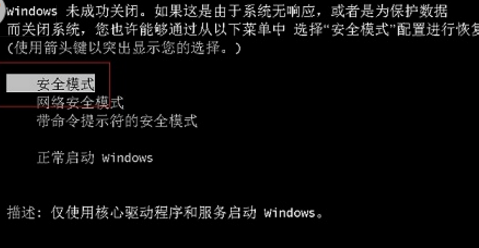
安全模式进入电脑图解-3
电脑进入安全模式方法三:
开机按F8键进入
重启电脑的时候,按下F8键,出现启动菜单,选择自己需要的安全模式
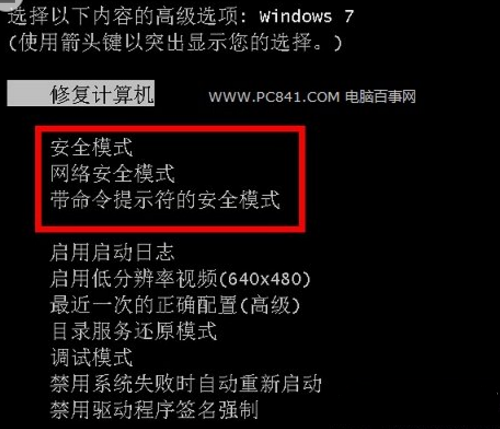
怎么进安全模式电脑图解-4
想要了解更多的的知识可关注官方二维码。
上一篇:win7屏幕倒了怎么办,详细教您解决方法
下一篇:用u盘安装win7系统解决方法
猜您喜欢
- 驱动器未就绪,详细教您Win7系统弹出“..2018/06/22
- 展示win7屏幕亮度怎么调2019/04/02
- 鼠标滚轮失灵,详细教您怎么解决鼠标滚..2018/06/05
- 手机如何投屏到win7电脑上2021/03/13
- win7系统电脑密码怎么修改2021/09/30
- win7重新安装系统后耳机声音没有了..2021/09/04
相关推荐
- 怎样做光盘启动盘教程 2017-08-22
- 如何安装打印机驱动程序,详细教您如何.. 2017-12-18
- win7系统怎么看电脑配置的步骤教程.. 2021-10-26
- IE,详细教您win7IE临时文件夹怎么修改.. 2018-05-31
- Terrans Force电脑一键重装系统win7详.. 2019-11-11
- 飞行堡垒装win7,详细教您华硕飞行堡垒.. 2018-05-16




 粤公网安备 44130202001059号
粤公网安备 44130202001059号